海康威视无线路由器的默认登录地址是http://hikvisionwifi.local或192.168.0.1,我们可以通过在浏览器中输入路由器的IP地址登录海康威视无线路由器管理页面进行上网配置,下面就来看看如何设置海康威视无线路由器上网。
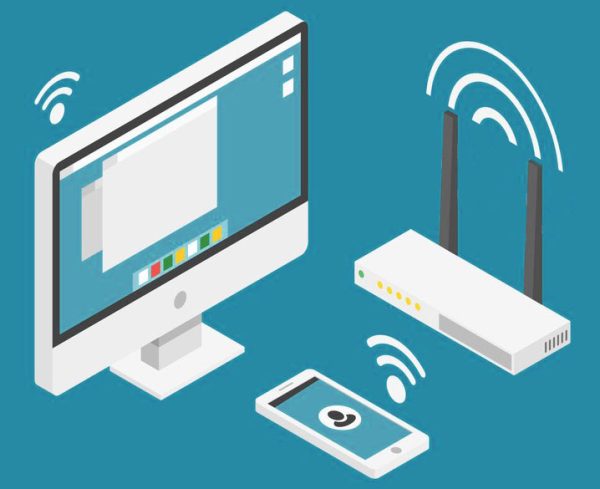
首次使用海康威视无线路由器上网设置步骤
首次使用海康威视无线路由器需要先激活,可通过有线或无线两种方式激活,激活后就可以通过 Web 登录管理设备。
1、安装路由器
确保海康威视无线路由器已连接网络和接通电源。拿一根网线,一头连接到光猫LAN口,另一头连接到海康路由器的WAN口,给路由器接通电源线,等待路由器启动完成。

2、连接路由器
有线方式:
有线连接式适合PC设备,可通过网线连接方式激活设备。无线路由器启动完成后,电脑使用网线直连无线路由器LAN2/3/4的任意一个网口,再将电脑网卡设置成自动获取IP地址。
无线方式:
无线连接方式适合智能手机和支持无线网卡连接的PC端。无线路由器启动完成后,使用手机或电脑连接到路由器的无线wifi网络上。海康威视无线路由器默认Wi-Fi名称(默认是HIKVISION开头的),可在路由器的底部标签查看到,用手机或电脑搜索路由器的Wi-Fi信号并连接上。
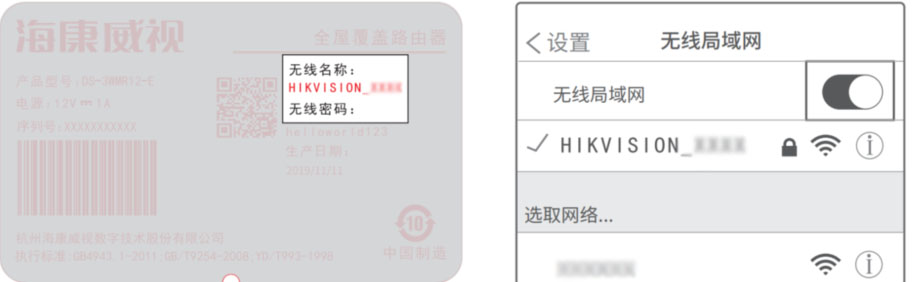
3、登录路由器管理界面
连接成功后,在浏览器地址栏中输入默认管理 IP“192.168.9.1或http://hikvisionwifi.local”进入路由器管理界面入口。或者参考:无线wifi路由器IP地址如何通过手机或电脑查找,查找路由器真实IP地址。
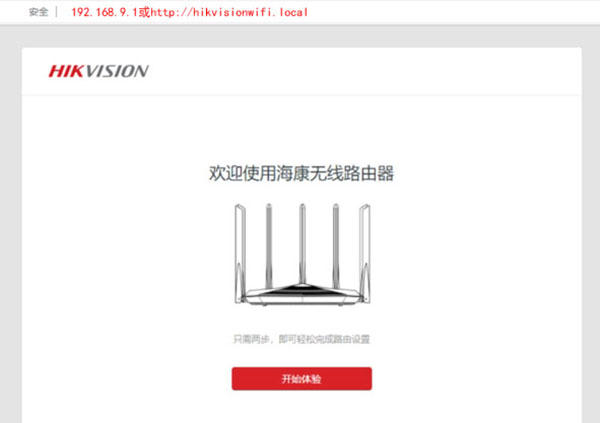
4、设置上网方式
点击“开始体验”进入路由器设置页面,系统会自动检测路由器网络连接情况,推荐上网模式,您也可以根据家里的宽带上网方式,手动选择。
动态IP:
推荐选择该模式,将自动分配动态IP地址,无需进行任何设置。
宽带拨号:
输入您的网络服务商提供的宽带账号和密码。
静态IP:
输入您的网络服务商提供的IP地址、子网掩码、网关地址和DNS服务器地址。参考文章:如何查看自己家的宽带的是哪个运营商
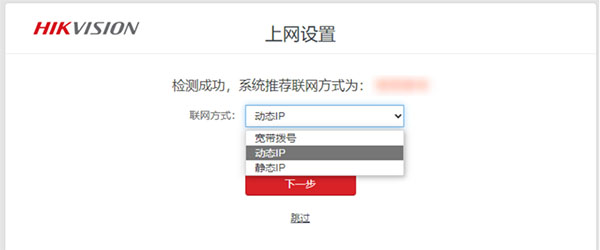
5、配置无线wifi名称和密码
点击“下一步”就可以配置wifi参数,设置无线网络的名称(SSID)和wifi密码。再设置路由器管理界面登录密码,后续登录路由器需要使用的密码,自定义 5-32 位密码。另外可手动勾选“wi-Fi 密码作为路由器管理密码”,这样wifi密码与登录密码使用相同的密码就不容易忘记了。。
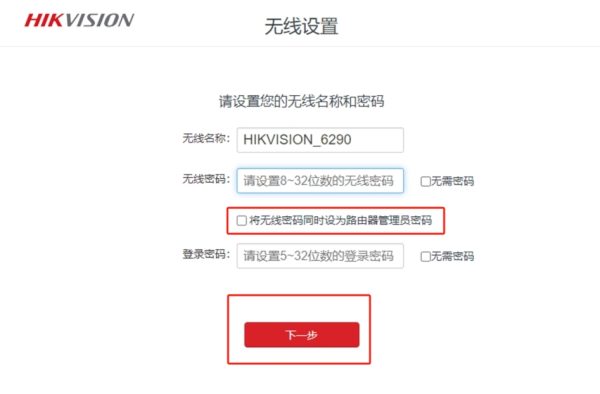
6、完成上网设置
点击“下一步”,设备自动重启,就完成了海康威视无线路由器上网设置。修改WiFi名称和密码后,所有连接到该WiFi的手机等无线设备都需要重新连接,输入新的无线密码即可上网。如果是使用有线网络的电脑等设备用网线连接到海康威视无线路由器的1、2、3、4LAN口就可直接上网了。
假如忘记了登录密码可参考:路由器登码忘记了怎么办?
原文地址;https://192-168-0-1.com.cn/3558.html;转载请附!
最新文章
-
如何看手机连接的wifi网络是2.4GHz 还是 5GHz
你是否知道你的手机是接到路由器的 2.4GHz 或 5GHz
发布于:2024-09-06
-
Windows 系统中检测到 IP 地址冲突时如何解决
当在打开电脑的时候,突然出现一条弹窗“Windo
发布于:2024-09-04
-
电脑上网是选择使用网线还是wifi连接
电脑在连接无线路由器上网时,有两种常见的连网方式,有线连接和
发布于:2024-08-30
-
小米电视如何连接路由器无线WIFI
老式电视机被逐渐淘汰,家家户户基本上都是使用的智能网络电视,
发布于:2024-08-28
-
如何从 Wi-Fi 网络中将他人踢出
你的Wi-Fi 网络上是否有陌生设备在连接使用呢?有时你发现
发布于:2024-08-26
-
路由器的Wi-Fi网络名称怎么修改
路由器配置好后,很多朋友在使用手机连接自己WIFI名称时,发
发布于:2024-08-21
阅读排行
-
192.168.100.1官网路由器登录入口
192.168.100.1是许多路由器最流行的IP地址之一。
-
p.to登陆官网入口上网设置指南
p.to的斐讯路由器官网设置入口,我们需要了解每台路由器都会
-
192.168.1.2登录入口默认用户名、密码
192.168.1.2 IP地址 要访问 管理页面键入19
-
192.168.223.1手机登录惠普打印机设置
192.168.223.1登录地址可用于打开惠普打印机的we
-
192.168.10.1手机登录入口
192.168.10.1 通常作为路由器的默认登录地址,一些
-
melogincn手机登录入口网址
melogin.cn是水星路由器的默认登录网址。通过手机浏览